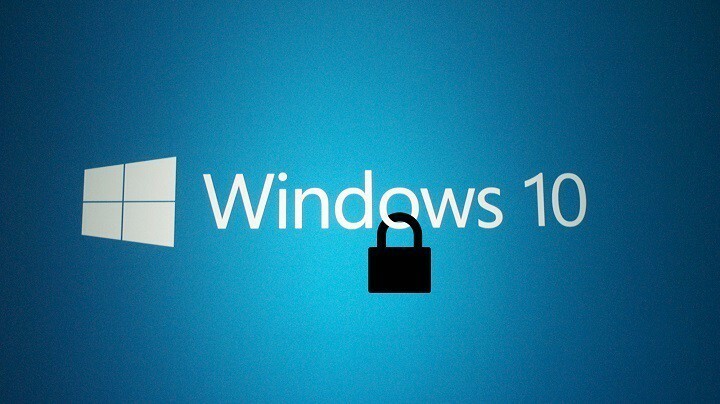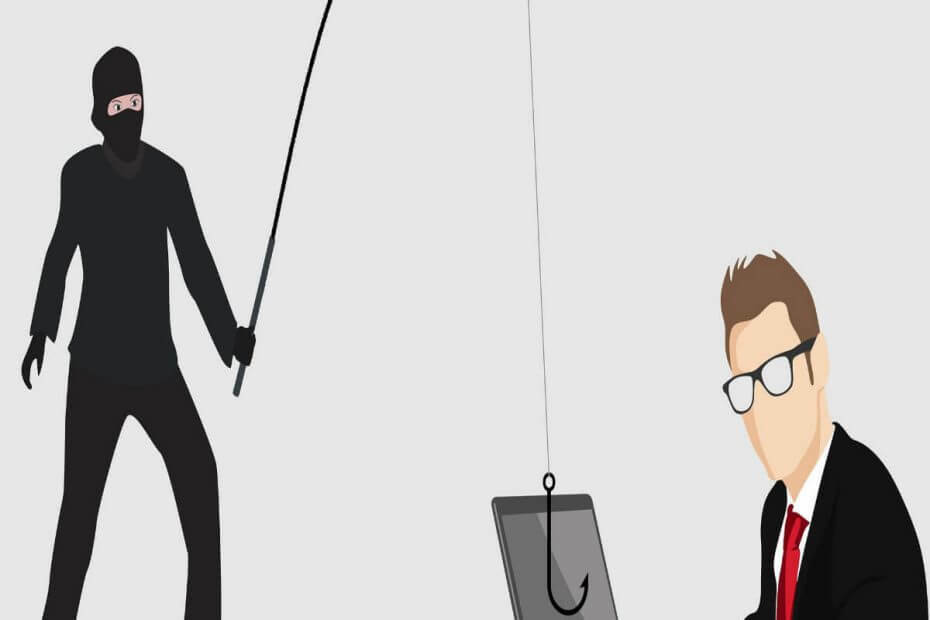- إذا تمت مطالبتك برسالة بخصوص فيروس الكمبيوتر Zeus على نظام التشغيل Windows 10 الخاص بك ، فربما تكون قد قمت بتثبيت برامج إعلانية أو PUP.
- لإزالته ، يمكنك محاولة التحقق من جميع البرامج المثبتة المشبوهة على جهاز الكمبيوتر الخاص بك.
- يمكن اكتشاف فيروس زيوس باستخدام أدوات مخصصة. تأكد من استخدام تطبيق مزيل البرامج الضارة.
- إذا كنت ترغب في الحفاظ على جهاز الكمبيوتر الخاص بك في مأمن من التهديدات المستقبلية عبر الإنترنت ، فإننا نوصيك بالحصول على مضاد فيروسات حديث قائم على الذكاء الاصطناعي.

سيحافظ هذا البرنامج على تشغيل برامج التشغيل الخاصة بك ، وبالتالي يحميك من أخطاء الكمبيوتر الشائعة وفشل الأجهزة. تحقق من جميع برامج التشغيل الخاصة بك الآن في 3 خطوات سهلة:
- تنزيل DriverFix (ملف تنزيل تم التحقق منه).
- انقر ابدأ المسح للعثور على جميع السائقين الإشكاليين.
- انقر تحديث برامج التشغيل للحصول على إصدارات جديدة وتجنب أعطال النظام.
- تم تنزيل DriverFix بواسطة 0 القراء هذا الشهر.
يعد Windows أحد أكثر أنظمة التشغيل استخدامًا ولكنه أيضًا الهدف الرئيسي للمتسللين و الفيروسات. الهدف الرئيسي من الفيروسات هو سرقة معلوماتك الخاصة (كلمات المرور ، بطاقات الائتمان ، إلخ.)
المتسللون هم مجموعة عديمة الضمير ويفترسون غير المطلعين. تمامًا كما هو الحال مع المحتالين عبر الهاتف ، سيجدون طريقة للحصول على بياناتك الحساسة ، وسرقة ممتلكاتك وهويتك وما لا.
هذا هو بالضبط الاتفاق مع اكتشف Windows فيروس ZEUS مطالبة بعض المستخدمين الذين يظهرون على متصفحات الويب الخاصة بهم.
في هذه المقالة ، سنشرح كيفية إزالة هذه البرامج الضارة وكيفية التعرف على التهديدات مثل هذه أدناه.
إذا تمت مطالبتك باستخدام اكتشف Windows فيروس ZEUS رسالة ، يمكنك التأكد من عدم وجود شيء مثل فيروس ZEUS. قد يكون جهاز الكمبيوتر الخاص بك مصابًا ولكن ليس كما توضحه رسالة المطالبة.
هذا مجرد خداع من قبل ادواري قمت بتثبيته عن طريق الخطأ على جهاز الكمبيوتر الخاص بك. هذه الأنواع من مخترقي المستعرضات شائعة في الوضع الحالي للإنترنت.
الطريقة الوحيدة التي يمكن أن تؤذيك بها هذه البرامج الإعلانية هي إذا امتثلت لتقديم بعض البيانات الحساسة من أجل حلها لمجرم الإنترنت الذي طورها. لا تفعل ذلك.
لا تمثل برامج الإعلانات المتسللة دائمًا خطرًا حقيقيًا ولا تبدأ المشكلات إلا عندما يشعر المستخدمون بالذعر ويتصلون بالدعم أو يزودون المتسلل بأوراق اعتماد من أي نوع.
وبالتالي ، ما عليك القيام به هو اتباع إجراء التنظيف الذي نحن على وشك توضيحه أدناه.
كيف يمكنني إزالة تنبيه فيروس ZEUS الذي اكتشفه Windows؟
1. إلغاء من لوحة التحكم
- في شريط البحث ، اكتبيتحكم، وفتحلوحة التحكم.

- من طريقة العرض "الفئة" ، حدد الغاء تنصيب برنامج.

- انتقل إلى واحد (أو متعدد) مشبوه و برامج غير موثوق بها.
- انقر بزر الماوس الأيمن فوق أحد البرامج وقم بإلغاء تثبيته.
- أعد تشغيل الكمبيوتر.
لنبدأ إجراء التنظيف بالكامل من خلال فحص قائمة البرامج المثبتة. يجب الانتباه إلى التطبيقات الغريبة وغير المعترف بها.
عادةً ما يتم تثبيتها عن طريق الخطأ ، أو مخفية داخل بعض أدوات التثبيت ، أو يتم إضافتها مباشرةً إلى متصفحك كإضافات. نحن نسميها PUPs (برامج غير مرغوب فيها).
ومع ذلك ، إذا لاحظت أنه لا يمكنك إزالة التطبيقات بمجرد إلغاء تثبيتها ، فاستخدم برنامجنا المخصص دليل حول كيفية إزالة البرامج العنيدة.
2. مسح البرمجيات الخبيثة
- افتح ابدأ واكتب أمن Windows وحدد ملف إعدادات أمان Windows.

- إخترالحماية من الفيروسات والتهديدات.
- إختر اختيارات المسح.
- يختار Windows Defender Offline Scan.

- احفظ كل ما تفعله لأن هذا الوضع سيعيد تشغيل الكمبيوتر.
- انقر إفحص الآن.
الخطوة التالية هي التحقق من احتمال الإصابة بالبرامج الضارة. يمكنك استخدام أمان Windows 10 المدمج ، ويندوز ديفندر. إنه مجاني وأنت تملكه بالفعل.
ومع ذلك ، يوفر Windows Security الحماية الأساسية فقط ولا يكتشف دائمًا البرامج الضارة المتقدمة.
فقط للتأكد من عدم وجود اختراق ضار في متناول اليد ، نقترح إجراء فحص عميق باستخدام حل مخصص لمكافحة الفيروسات ، والذي يمكنه اكتشاف البرامج الضارة قبل أن تصيب جهاز الكمبيوتر الخاص بك.
نوصيك باستخدام برنامج مكافحة فيروسات حديث يمكنه اكتشاف وإزالة برامج الإعلانات المتسللة وعمليات اختطاف المستعرض وفيروسات الكمبيوتر غير المرغوب فيها الأخرى.
⇒ احصل على ESET Internet Security
3. إزالة الجراء وادواري
- قم بتنزيل أداة مخصصة لإزالة البرامج الضارة.
- يركض الأداة (ليس عليك تثبيته).
- إخترمسح وانتظر حتى ينتهي الإجراء.

- سيتم إعادة تشغيل جهاز الكمبيوتر الخاص بك وستستمر عملية التنظيف بعد إعادة تشغيله مرة أخرى.
- نظف كل شيء وأعد تشغيل الكمبيوتر.
تقوم PUPs باختطاف متصفحك واستبدال محرك البحث الافتراضي الخاص بك وإعادة توجيه حركة المرور الخاصة بك إلى مواقع ويب مشبوهة. أو ، في هذه الحالة ، يطالبك بامتداد اكتشف Windows فيروس ZEUS رسالة.
تتطلب هذه عادةً أدوات محددة تتعامل مع البرامج غير المرغوب فيها. في جوهر المشكلة ، من المحتمل أن يكون لدينا برنامج غير مرغوب فيه ونريد بالتأكيد إزالته.
إذا كنت تريد حلاً لإيقاف تثبيت هذه التطبيقات على جهاز الكمبيوتر الخاص بك ، فيمكنك استخدام أي منها أفضل أدوات إزالة البرامج غير المرغوب فيها.
⇒ احصل على AdwCleaner
4. أعد ضبط إعدادات المتصفح
كروم
- فتح كروم.
- انقر على قائمة النقاط الثلاث وافتح إعدادات.

- قم بالتمرير لأسفل وافتح متقدم.

- قم بالتمرير إلى أسفل وانقر استعادة الإعدادات إلى الإعدادات الافتراضية الأصلية.

- انقر إعادة ضبط.
ثعلب النار
- فتح موزيلا فايرفوكس.
- انقر على القائمة المكونة من 3 أسطر وافتحها مساعدة.

- فتح المزيد من استكشاف الأخطاء وإصلاحهامعلومة.

- انقر قم بتحديث Firefox.

حافة
- فتح حافة.
- انقر على قائمة النقاط الثلاث وافتح إعدادات.

- إختر مسح التصفح البيانات وبعد ذلك اختر ما تريد مسحه
 .
. - انقر أظهر المزيد وتحقق من جميع المربعات.
- انقر صافي وأعد تشغيل Edge.
أخيرًا ، لن تتم استعادة إعدادات المتصفح التي تم تغييرها بمجرد حدوث العدوى من تلقاء نفسها. ما عليك القيام به هو إعادة تعيين متصفحك إلى إعدادات المصنع يدويًا.
إذا كنت لا تفعل ذلك ، الافتراضي محرك البحث وستستمر الوظيفة الإضافية الخبيثة المحتملة في العمل. ونحن لا نريد ذلك.
بالإضافة إلى ذلك ، تأكد من مسح جميع الملفات المخزنة مؤقتًا محليًا لأن بعضها قد يكون تالفًا. قد تكون إعادة التثبيت هي الرهان الأكثر أمانًا ، ولكن في الوقت الحالي ، يجب أن تؤدي إعادة تعيين إعدادات المصنع المهمة.
مع ذلك ، يمكننا أن نختتم هذه المقالة. في حال كنت لا تزال تواجه مشكلات مع اكتشف Windows فيروس ZEUS موجه ، كرر جميع الخطوات وفكر في إعادة تثبيت المتصفح.
إذا كنت ترغب في اكتشاف أدوات رائعة أخرى للحفاظ على جهاز الكمبيوتر الخاص بك في مأمن من جميع أنواع التهديدات عبر الإنترنت ، فيمكنك استخدام أي منها أفضل أدوات مكافحة الفيروسات ذات الترخيص مدى الحياة.
نحن بالتأكيد نأمل أن تكون هذه قراءة مفيدة. إذا كان هذا هو الحال بالفعل ، فلا تنس إخبارنا في قسم التعليقات أدناه.